
Съдържание:
- Автор John Day [email protected].
- Public 2024-01-30 07:55.
- Последно модифициран 2025-01-23 14:36.
Поправих жака за захранване на лаптопа веднъж с неразрушителен метод. Да, поправих го. След три месеца чух шум зад лаптопа. отново? Когато размърдах конектора, той понякога работеше. Както и преди, той най-накрая спря да работи. Трябваше да отворя и да запоя отново щепсела на захранването. Това се случи…. поне 5 пъти. Накрая ми писна от повторното запояване. Проблемът идва от два факта.1) Жакът за захранване с постоянен ток е фиксиран върху дънната платка, а не към екзоскелета на лаптопа. Следователно всеки удар по захранващия конектор се предава директно към запояване между захранващия жак и дънната платка. 2) Съединението между захранващия жак и дънната платка е силно окислено и винаги завършва с нечист спойка. Дори малък удар върху захранващия жак охлажда връзката за запояване. ?"Дзън Дзън!!!"
Стъпка 1: Премахване на модемен жак
Има перфектна дупка, която обикновено не се използва в съвременните компютри, освен ако нямате комутируема връзка. За да стигнете до модемния порт, трябва да следвате тази инструкция до стъпка 9 и да премахнете модемния жак.
Стъпка 2: Подготовка на Power Jack
Както и в другия Instructable, жакът за захранване е отстранен от дънната платка. След това жакът е запоен към електрическите кабели. Захранващият кабел е от адаптер за стария ми телефон. Това може да бъде всеки захранващ кабел. Той обаче трябва да е достатъчно дебел, за да поддържа електрическия ток, необходим за лаптопа. Затова не се препоръчва използването на тези аудио кабели, телефонни кабели и т.н.
Стъпка 3: Поправете го
Както виждате на фигурата, залепих гнездото за захранване към пространството, където първоначално модемният жак използваше горещо лепило (взех от магазин за 1 долар). Другият край на кабелите беше запоен върху дънната платка, където първоначално беше гнездото за захранване.
Стъпка 4: Сглобете отново
Можете да сглобите отново вашата машина, следвайки предишните ми intructable. Сега можете да видите празния отвор, който преди беше зает с гнездото за захранване.
Стъпка 5: Превенция
За да се намали напрежението към наскоро фиксирания жак за захранване, направих ограничител, който предпазва всеки шок от захранващия жак, като прехвърля удара към Ethernet жака. Просто отрежете парче Ethernet кабел и го залепете обратно към кабела за правейки малка бримка. Прикрепете гумена лента към контура, за да поемете прекомерен удар. Прикрепете гумената лента към захранващия кабел. Дори ако издърпате захранващия кабел внезапно, гумената лента поглъща максимално удара, а етернет кабелът леко дърпа компютъра. Това със сигурност изглежда козметично по -лошо от преди, но работи!
Препоръчано:
Поправете проблем с батерията CMOS на лаптоп: 7 стъпки (със снимки)

Поправете проблем с CMOS батерията на лаптоп: Един ден неизбежното се случва на вашия компютър, CMOS батерията се проваля. Това може да бъде диагностицирано като обичайна причина компютърът да се нуждае от повторно въвеждане на час и дата всеки път, когато компютърът прекъсне захранването. Ако батерията на вашия лаптоп е изтощена и
Поправяне на Mac Lilypad USB сериен порт/драйвер Проблем: 10 стъпки (със снимки)

Поправяне на Mac Lilypad USB сериен порт/драйвер Проблем: Към 2016 г. вашият Mac е на по -малко от 2 години? Наскоро ли сте надстроили до най -новата операционна система (Yosemite или нещо по -ново)? Вашите Lilypad USB/MP3 вече не работят? урокът ще ви покаже как оправих своите Lilypad USB. Грешката, която срещнах, беше свързана
LCD LCD телевизор на Samsung Изкл. Проблем Направи си сам ремонт: 5 стъпки (със снимки)

LCD LCD телевизор на Samsung Изключен Проблем Направи си сам ремонт: Имахме Samsung 32 " LCD телевизорите наскоро излязоха на фриц. Телевизорът щеше да се включи, след това веднага да се изключи, след това да се включи отново … в безкраен цикъл. След като направихме малко проучване, открихме, че е имало припомняне на
USB захранващ порт: 9 стъпки
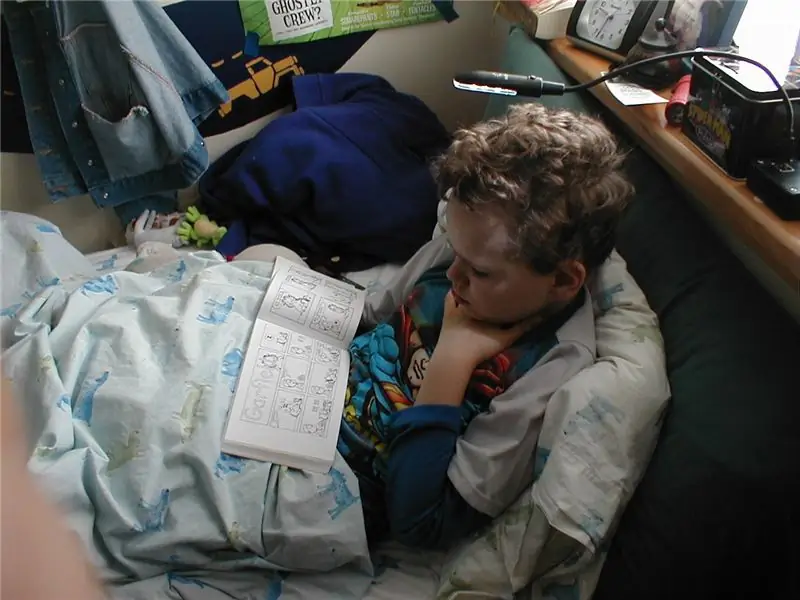
USB захранващ порт: USB порт под ръка, за да се възползвате от някои от евтините и полезни USB устройства, които са там. Мислех за това, когато имах нужда от лампа за четене за леглото си. Това е първият ми опит за стаята на синовете ми. Работя по 2 порта система за
Ремонт на основен проблем с хардуера на компютъра (неизправност на системния диск и счупен PSU и липсващи/повредени файлове): 4 стъпки

Ремонт на основен проблем с хардуера на компютъра (неизправност на системния диск и счупен захранващ блок и липсващи/повредени файлове): ТОЗИ РЪКОВОДСТВО ОЩЕ НЕ Е ЗАВЪРШЕНО, ЩЕ ДОБАВЯ ПОВЕЧЕ ИНФОРМАЦИЯ, КОГАТО ПОЛУЧАВАМ. Ако имате нужда от помощ с поправянето на компютър или ако ако имате някакви въпроси, не се колебайте да ми пишете " В тази инструкция ще ви кажа как да поправяте основната комуникация
